Google contro gli ad blocker: il trucco per installare uBlock Origin su Chrome
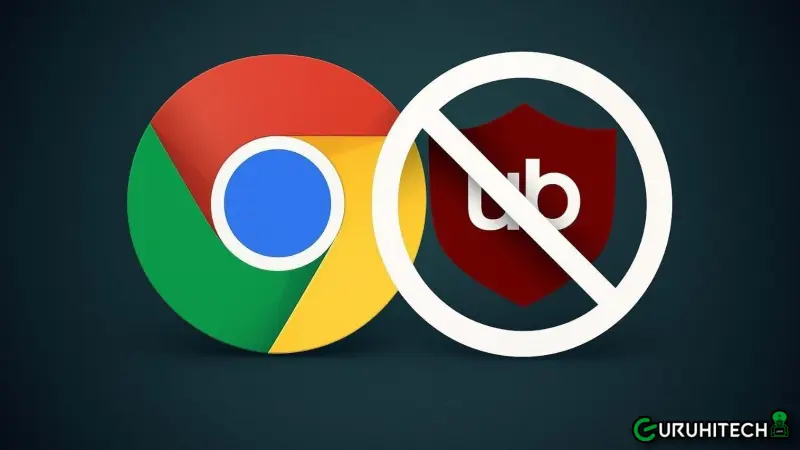
In un web sempre più affollato da pubblicità invasive, le estensioni per browser sono diventate strumenti indispensabili per difendere la nostra attenzione (e la nostra pazienza). Tra le più amate dagli utenti c’è senza dubbio uBlock Origin, un potente blocco degli annunci che offre protezione contro banner pubblicitari, tracciamenti, popup e persino siti malevoli.
Peccato però che Google non la pensi allo stesso modo. Da tempo, infatti, l’azienda di Mountain View sta limitando l’utilizzo degli ad blocker su Chrome, fino al punto di bloccare direttamente l’installazione di uBlock Origin dal Chrome Web Store per alcuni utenti.
Ma c’è una buona notizia: installarla è ancora possibile, con un semplice trucco.
Perché Google vuole fermare gli ad blocker?
La battaglia tra Google e gli strumenti di blocco della pubblicità non è nuova. Da un lato ci sono gli utenti, che cercano di navigare in pace, e dall’altro c’è il modello di business di Google, che si regge sulla pubblicità mirata. Non sorprende quindi che l’azienda stia lentamente erodendo la libertà di utilizzo degli ad blocker, anche con mosse come la discussa modifica all’API Manifest V3, che limita il funzionamento di molte estensioni.
Tra le vittime illustri di questa stretta c’è proprio uBlock Origin, probabilmente il più efficace degli ad blocker gratuiti. Nonostante la sua popolarità, molti utenti hanno scoperto che l’estensione non è più disponibile per l’installazione diretta dallo store ufficiale di Chrome.
Come installare uBlock Origin su Chrome manualmente (in modo sicuro)
Se vuoi continuare a usare uBlock Origin su Chrome, puoi ancora farlo scaricandolo direttamente dal sito ufficiale del progetto. È un’operazione semplice e sicura, ma devi farla manualmente:
✅ Ecco i passaggi da seguire:
- Scarica il file zip di uBlock Origin per Chrome da questo indirizzo e scarica il file ZIP della versione più recente:
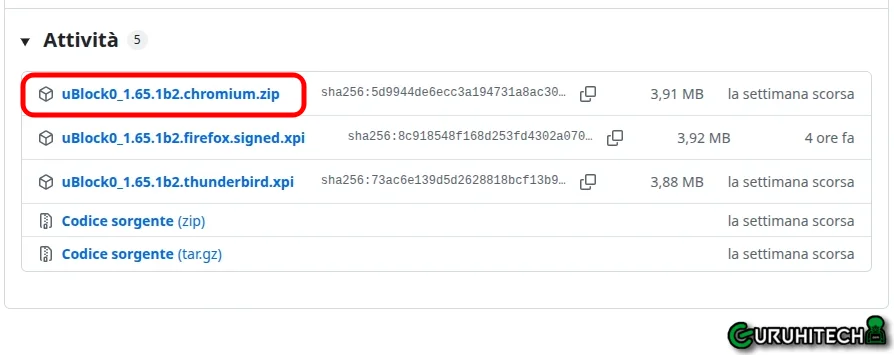
- Estrai il file zip.
- Ora apri Chrome, clicca sui tre puntini verticali in alto a destra e clicca su “Estensioni” > “Gestisci estensioni“.
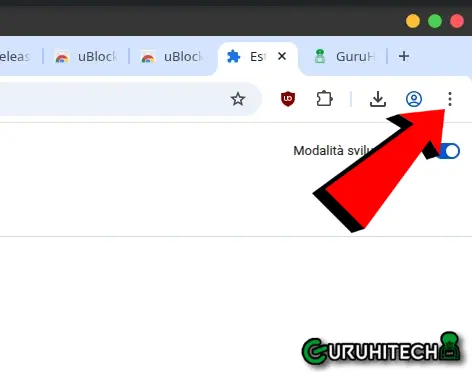
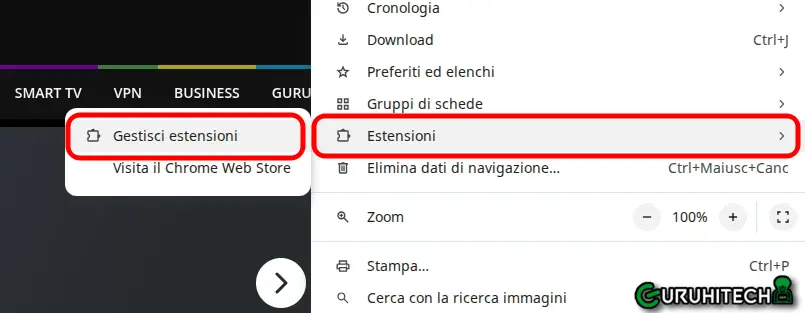
- Ora clicca in alto a destra per abilitare la “Modalità sviluppatore“.
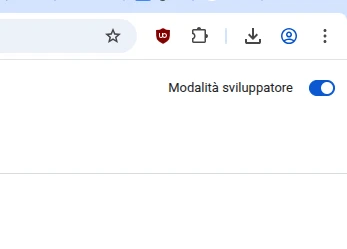
- Clicca sul pulsante “Carica estensione non pacchettizzata”.
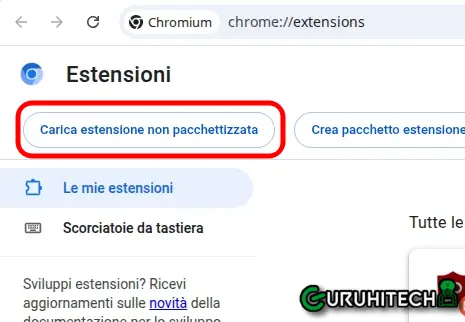
- Seleziona la cartella estratta in precedenza (non il file zip).
- Attiva uBlock Origin: l’estensione apparirà nella lista. Per averla sempre visibile, clicca sull’icona a forma di puzzle in alto a destra (l’icona delle estensioni di Chrome) e fissa uBlock Origin cliccando sulla puntina.


Leggi anche:
Funziona davvero? Sì, ma per quanto ancora?
Questo metodo è legittimo e perfettamente funzionante, almeno finché Google permetterà di caricare estensioni in modalità sviluppatore. È la stessa procedura usata da programmatori e tester, quindi non comporta alcun rischio.
Tuttavia, è chiaro che l’atteggiamento di Google nei confronti della libertà di personalizzazione del browser è sempre più restrittivo. Le API Manifest V3, già obbligatorie per le nuove estensioni, pongono forti limiti alle funzionalità che uBlock Origin e simili possono utilizzare. Il creatore dell’estensione, Raymond Hill, ha già espresso preoccupazione sul futuro del progetto proprio su Chrome.
Inoltre, può succedere di tanto in tanto che un pop-up di Chrome ti segnali che uBlock Origin non è più “gestito” da google, ma in tal caso, per farlo funzionare ancora, sarà sufficiente cliccare sul tasto abilita.
Cosa puoi fare ora
Finché puoi, usa uBlock Origin manualmente. In alternativa, valuta l’uso di browser più aperti e rispettosi della libertà dell’utente, come Firefox o Brave, che supportano pienamente gli ad blocker e non vivono di pubblicità invasiva.
Conclusione
Il controllo sui contenuti pubblicitari che vediamo online è diventato una battaglia culturale e tecnologica. Google, pur offrendo un ottimo browser, sta sempre più cercando di limitare strumenti che tutelano l’esperienza e la privacy dell’utente. Ma la rete resta un luogo dove chi conosce i giusti strumenti può ancora navigare senza essere invaso da annunci, tracciamenti e pop-up.
E tu, vuoi continuare a scegliere come vivere il web?
Ti potrebbe interessare:
Segui guruhitech su:
- Google News: bit.ly/gurugooglenews
- Telegram: t.me/guruhitech
- X (Twitter): x.com/guruhitech1
- Bluesky: bsky.app/profile/guruhitech.bsky.social
- GETTR: gettr.com/user/guruhitech
- Rumble: rumble.com/user/guruhitech
- VKontakte: vk.com/guruhitech
- MeWe: mewe.com/i/guruhitech
- Skype: live:.cid.d4cf3836b772da8a
- WhatsApp: bit.ly/whatsappguruhitech
Esprimi il tuo parere!
Che ne pensi di questa notizia? Lascia un commento nell’apposita sezione che trovi più in basso e se ti va, iscriviti alla newsletter.
Per qualsiasi domanda, informazione o assistenza nel mondo della tecnologia, puoi inviare una email all’indirizzo [email protected].
Scopri di più da GuruHiTech
Abbonati per ricevere gli ultimi articoli inviati alla tua e-mail.
